

・

動画広告市場の規模が拡大し続ける中で、オンライン動画共有プラットフォームYouTubeを運用する企業も増えてきました。
新規顧客の獲得、自社や自社サービスのアピール、視聴者とのコミュニケーションなど、様々な目的で企業はYouTubeに動画を投稿していることでしょう。
ただし、すべての企業がうまく活用できているわけではないはずです。
今回は、YouTubeをCRMプラットフォームHubSpotと連携することで自動化できる業務や、連携と自動化によって得られるメリットについてお伝えします。
2つのツールを連携し、YouTubeに投稿した動画を使った営業活動やマーケティングなどを効率的に行いましょう!
では、自動化できる業務の例を見ていきましょう。
ユーザー別に作成・保存している動画がある場合に便利な活用方法です。
例として、商談やミーティングに関する動画をYouTube上に保存している場合を挙げます。
たとえば「初回案内」の語句がタイトルに含まれた動画を投稿した時点で、HubSpotのコンタクトを作成するよう設定しておけば、見込み客のHubSpotへの登録漏れを防ぐ事が可能です。
YouTubeの指定のチャンネルに新たな動画が公開されたタイミングで、HubSpotのチケットを作成することができます。
例えば、特定のチャンネルで新たな動画が公開されたら、ある顧客と商談を行うことが決まっているという場合、HubSpotでのチケットを自動作成することで、商談に関するタスク管理をスムーズに行うことが可能です。
YouTubeのチャンネルレポートからは、指定のチャンネルにおける動画の視聴回数や視聴時間など、様々な情報の取得が可能です。
例えば、一定期間ごとにチャンネルレポートを取得し、その情報をもとにHubSpotのチケットを自動作成することができます。これにより、YouTubeの視聴情報が、HubSpot上での顧客情報への紐づけや動画コンテンツに関する情報分析への足がかりになります。
以上のように、YouTubeとHubSpotの連携により、YouTubeに投稿した動画そのものの情報や動画の視聴に関するデータを、HubSpotに自動で取り込むことが可能です。
取り込んだデータを顧客情報を中心としたHubSpot上の登録情報に紐づけることで、営業活動やマーケティング、顧客対応などに関する業務を効率的かつスムーズに進められます。
※特定の顧客に対する動画の格納場所としてYouTubeを利用する場合、公開・非公開・限定公開の設定をうまく使い分け、機密情報を第三者が閲覧できないようにご注意ください。
ここまでのメリットや自動化例を読んで、自分も試してみたいと思った方に朗報です!
Yoomを利用すれば、プログラミングの技術や知識がなくてもノーコードで連携や自動化ができます。
Yoomに登録していない方は、こちらからアカウント発行をどうぞ。
まずは操作を確認したいという場合、フリープランでの開始や有料プランのトライアルも可能です。
アカウント登録が完了したら、実際にYoomを使って連携・自動化のフローを作成してみましょう。
先ほどの例でも最初にご紹介したYouTubeに特定のキーワードと一致する動画が公開されたら、HubSpotにコンタクトを作成する業務フローについて、テンプレートを使った作り方を詳しくお伝えします。
業務フローの作成は、テンプレートがあれば更に簡単になります。まずは、以下のリンクの「試してみる」から、テンプレートをコピーしてください。
※ステップ1は、アプリ連携の手順です。連携済みの場合はステップ2から始めてください。
ここでは、Yoomとそれぞれのアプリを連携して、操作が行えるようにしていきます。
まずは基本的な設定方法を解説しているナビをご覧ください!
それではここから今回のフローで使用するアプリのマイアプリ登録方法を解説します。
YouTubeのアプリ連携は以下の手順をご参照ください。
HubSpotのアプリ連携を行います。
1.Yoomへのログイン後、左メニューの「マイアプリ」を選択し、画面右の「+新規接続」をクリックしてください。

2.マイアプリの新規接続一覧の中から、HubSpotを選択し、アプリを連携してください。
※HubSpotのマイアプリ登録について詳しく知りたい方は、こちらをご覧ください。
3.コピーしたテンプレートを開きます。(タイトルを変えたい場合、下図の赤枠部分を変更してください。)
手動でテンプレートを開く場合、マイプロジェクトから該当のテンプレートを選択し、画面右上の「編集する」をクリックして開いてください。
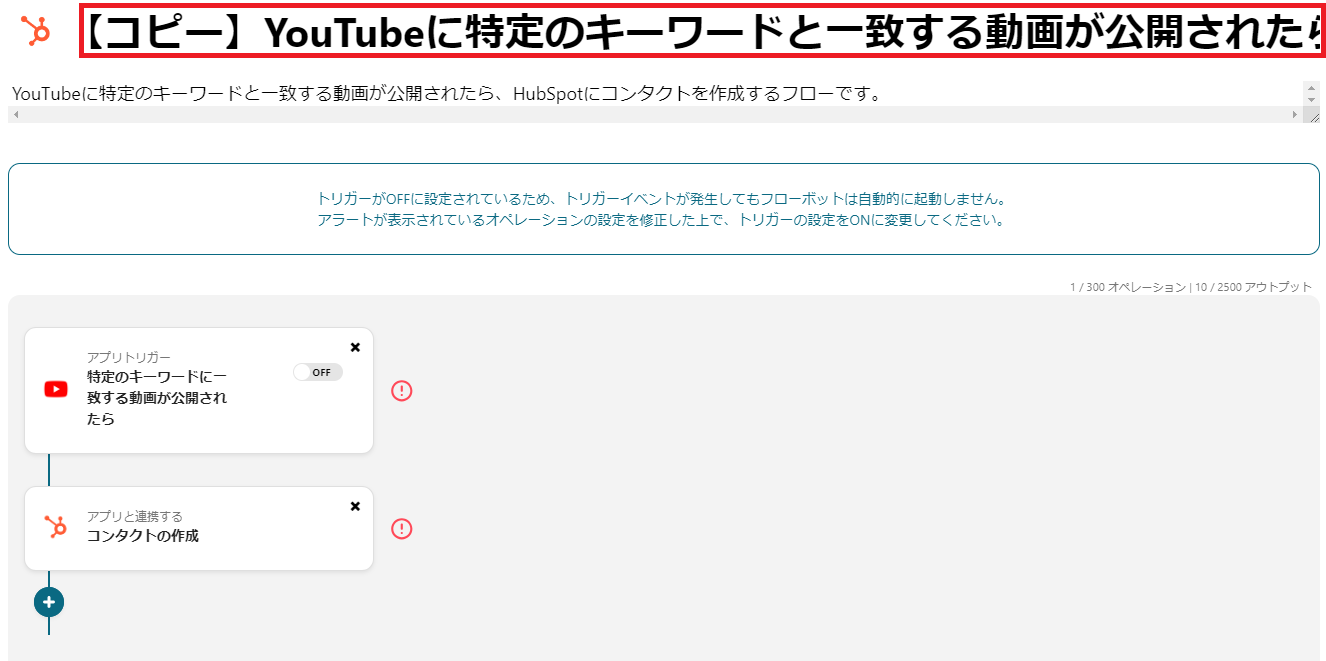
4.フローボットから「アプリトリガー 特定のキーワードに一致する動画が公開されたら」をクリックしてください。
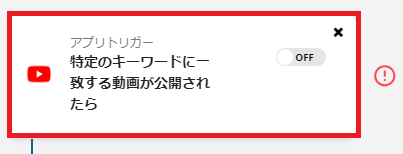
5.「連携アカウントとアクションを選択」の設定をします。
「アプリトリガーのタイトル」を必要に応じて変更のうえ、「次へ」をクリックします。
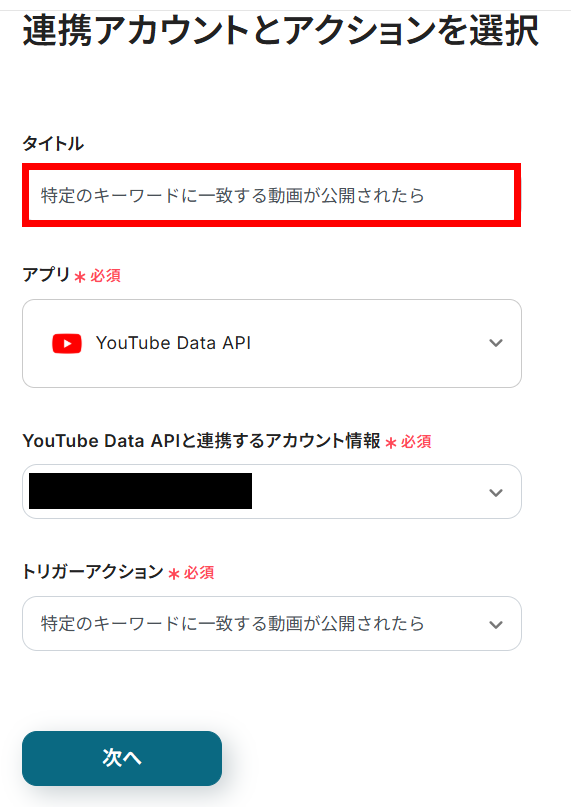
6.アプリトリガーのAPI接続設定をします。
・トリガーの起動間隔:業務の都合に合わせて適切な時間を設定してください。
・検索キーワード:欄下部の注記を参考に、対象としたい語句を入力してください。
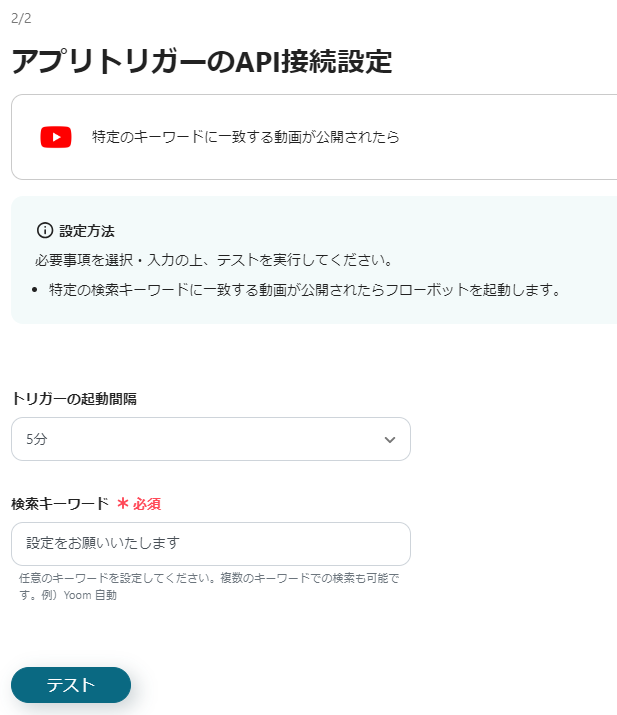
7.テストを行い、成功したら「保存する」をクリックしてください。
1.フローボットから「アプリと連携する コンタクトの作成」をクリックしてください。
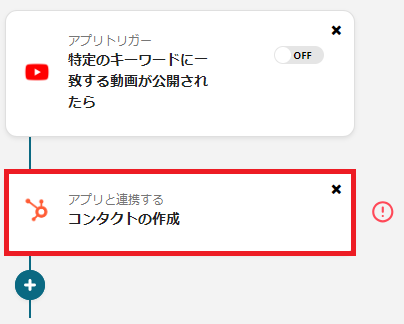
2.「連携アカウントとアクションを選択」の設定をします。
タイトルを必要に応じて変更のうえ、「次へ」をクリックします。
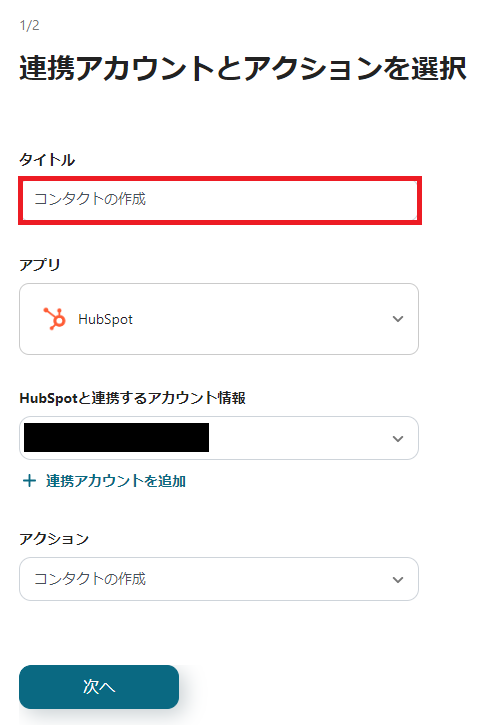
3.API接続設定をします。
各項目の内、必要な箇所を入力してください。
※会社名の欄に、ステップ2で取得した動画タイトルのアウトプットを参照させることをおすすめします。
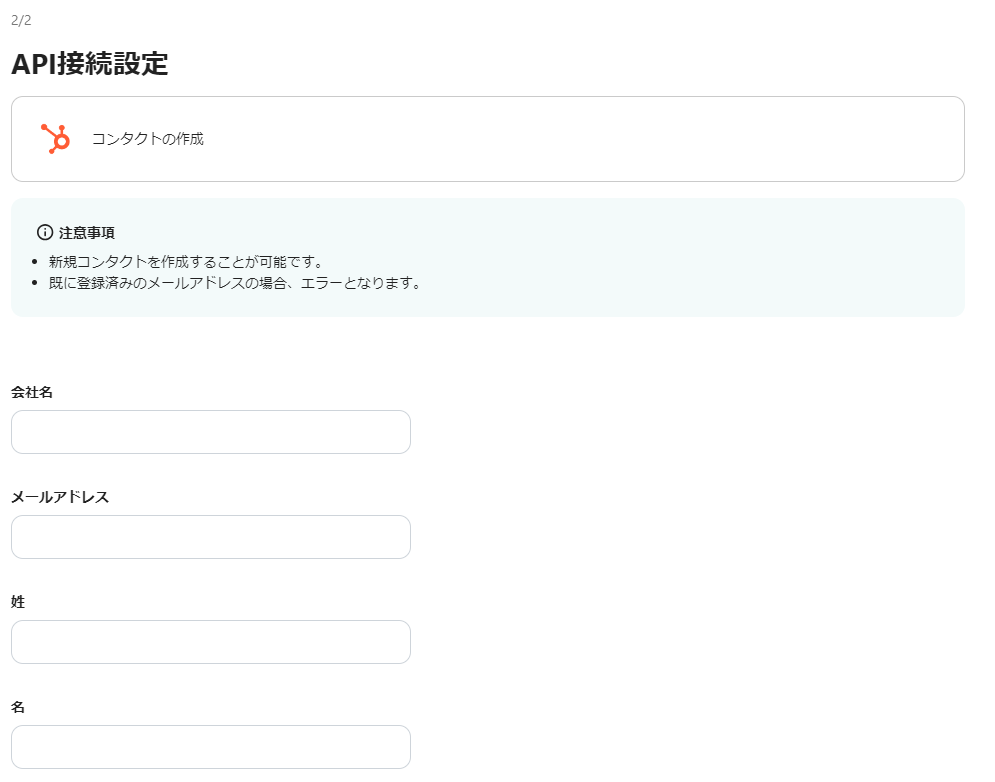
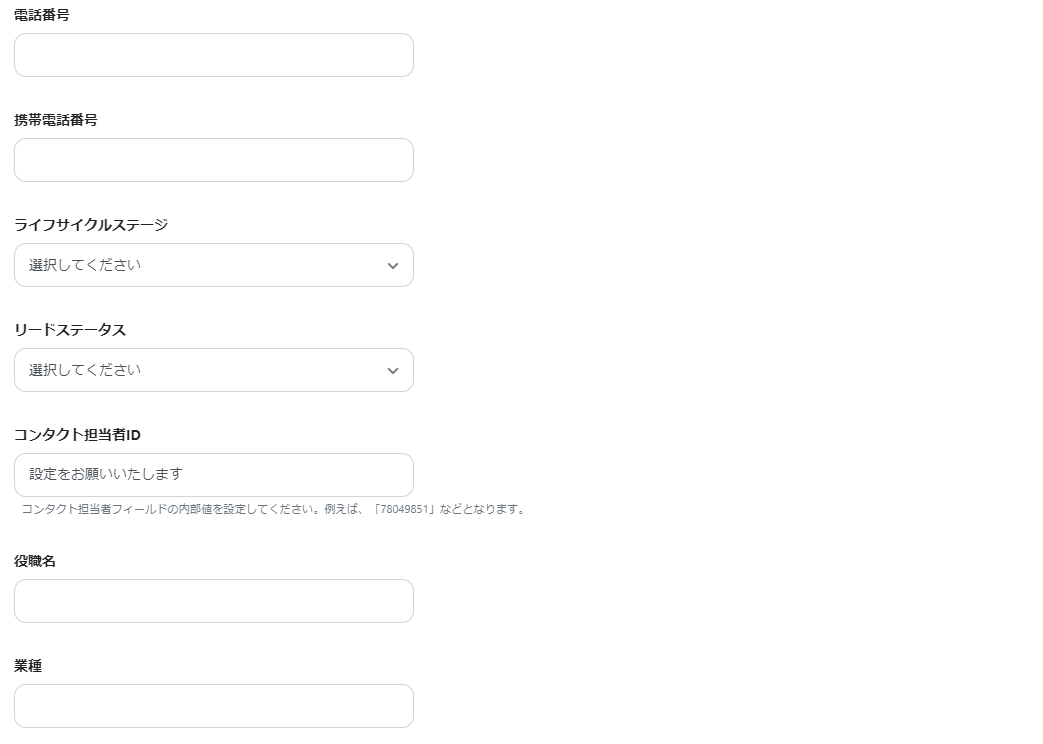
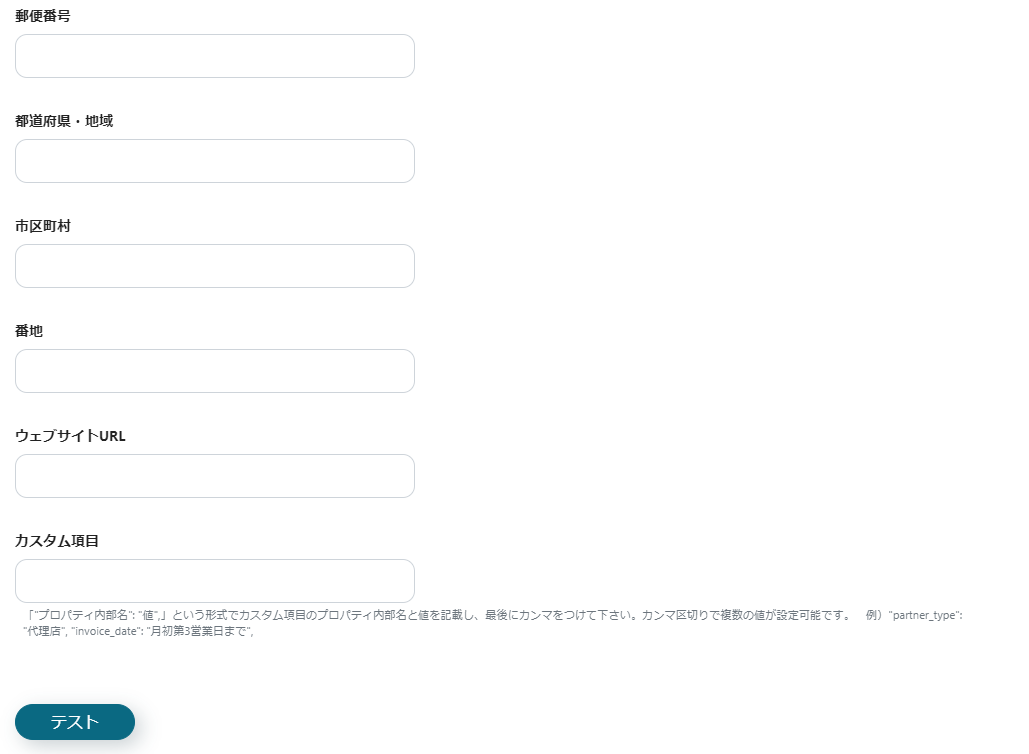
4.テストを行い、成功したら「保存する」をクリックしてください。
最後に、保存したフローのトリガーを「ON」に切り替えれば起動します。
以上で、YouTubeに特定のキーワードと一致する動画が公開されたら、HubSpotにコンタクトを作成するフローの完成です。
なお、こちらの手順でコンタクトを自動作成した後、HubSpotのコンタクトにメモを追加するアクションへつなげることも可能です。メモに(ステップ2のアウトプットから取得した)動画IDなどの必要なデータを追記すれば、情報管理の点でより便利になります。
YouTubeとHubSpotに関する連携と自動化について、他の業務フローのテンプレートを2点ご紹介します。
2番目の自動化例としてお伝えした内容のテンプレートです。
商談のフォローアップ以外にも、キャンペーンやプロモーションといったマーケティングに関する業務などに用いることもできます。
こちらはYouTubeとGoogleスプレッドシートを連携した業務フローです。
毎朝10時にYouTubeの前日のチャンネルレポートを取得し、Googleスプレッドシートに自動で追加するよう設定されたテンプレートとなっています。
こちらのテンプレートを使えば、YouTubeの指定したチャンネルにおける視聴情報の統計を行うことができます。また、統計情報をHubSpotに取り込むことも可能です。
YouTubeとHubSpotを連携することで、YouTubeの情報をHubSpotへ自動で取り込むことができます。取り込んだデータを顧客情報などのHubSpot上の登録情報に紐づけることで、営業活動やマーケティング、顧客対応など様々な業務の効率化につながります。
良い動画コンテンツを作成するだけでなく、投稿動画に関する情報の活用方法を見直し、業務をスムーズに進められるようにしましょう。
